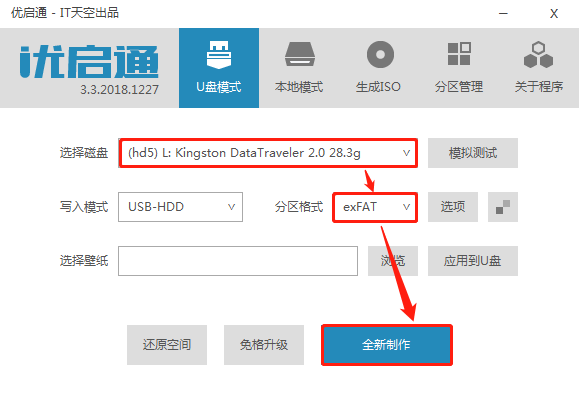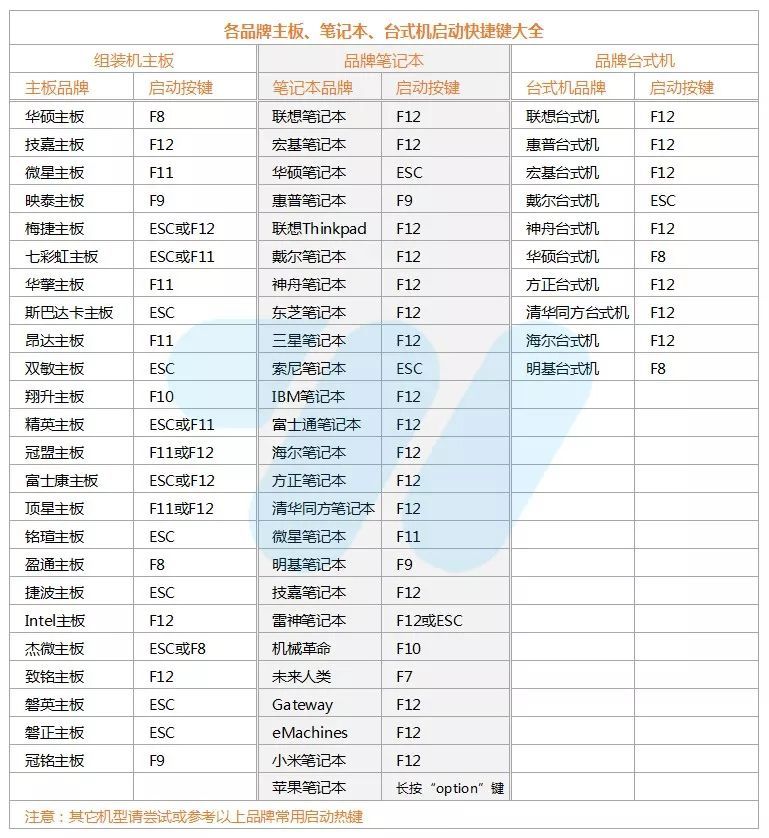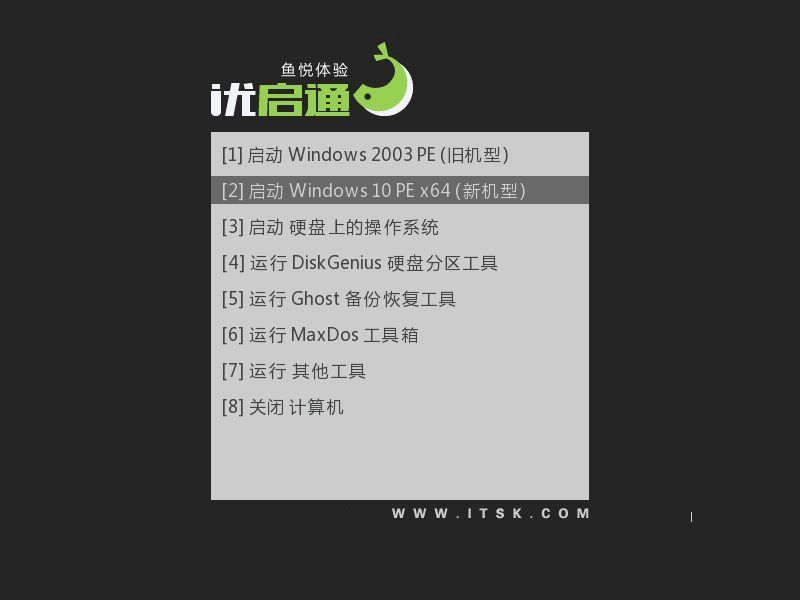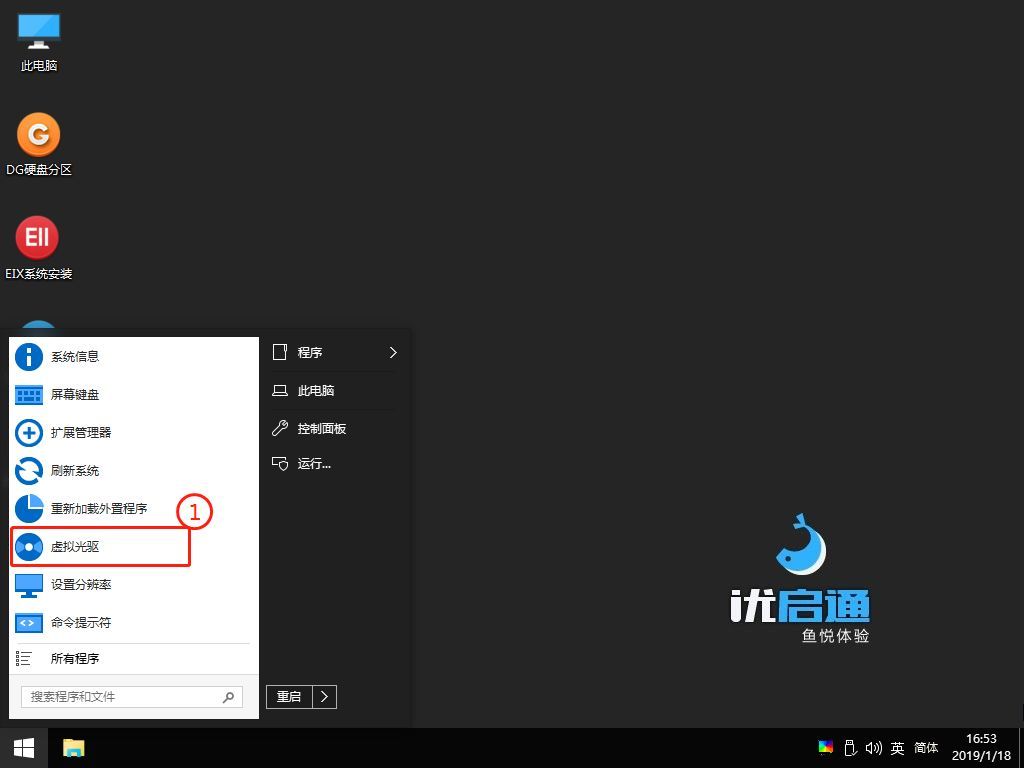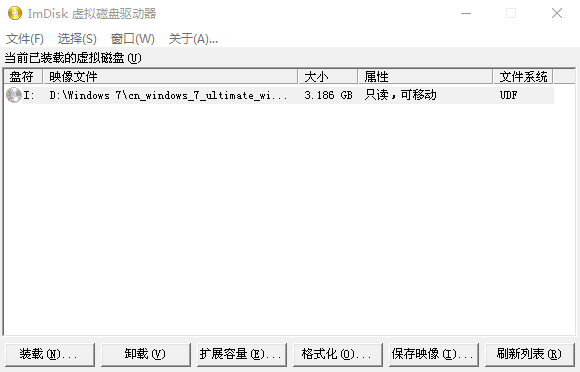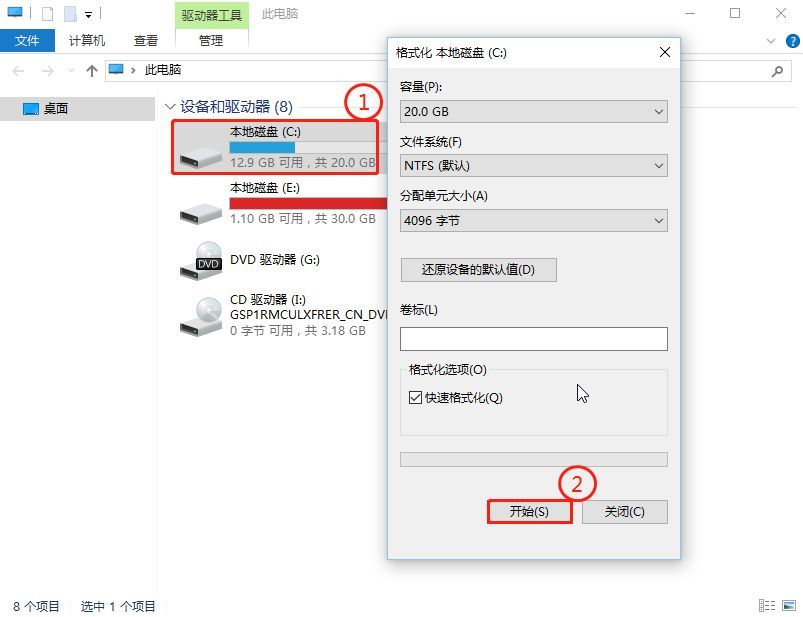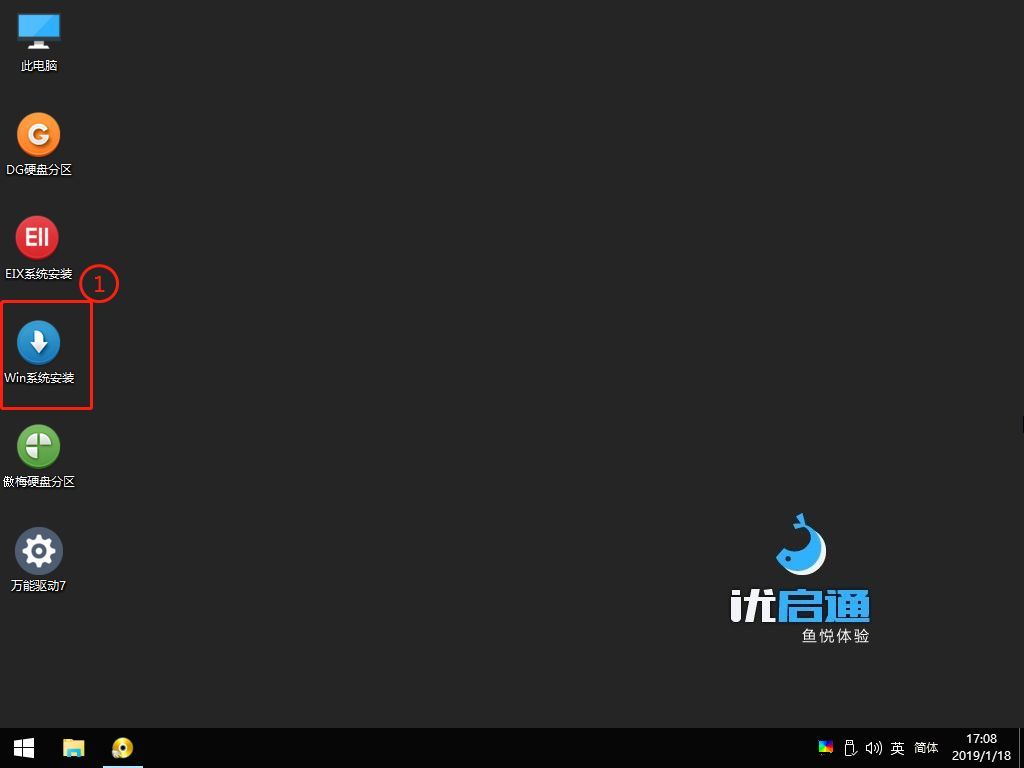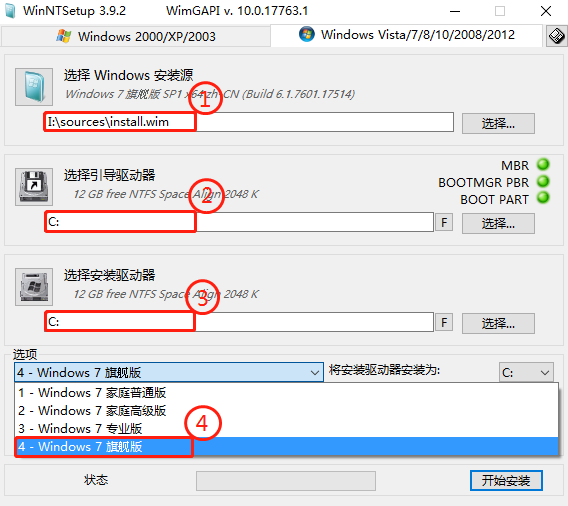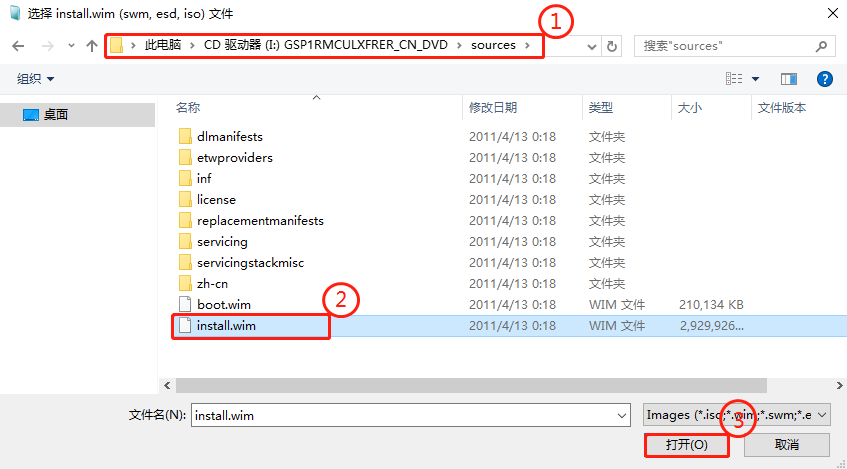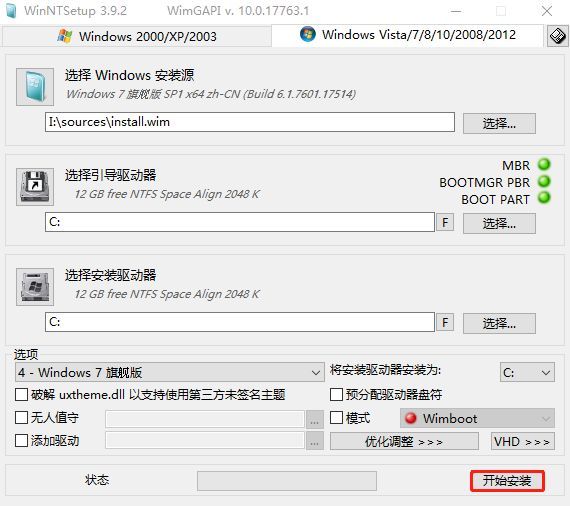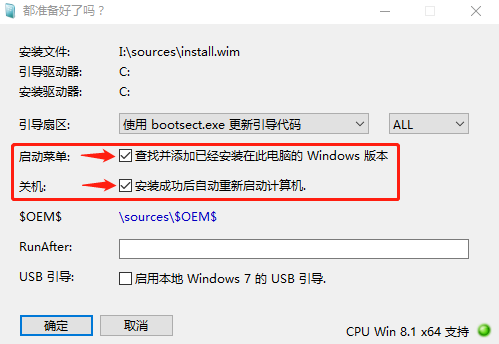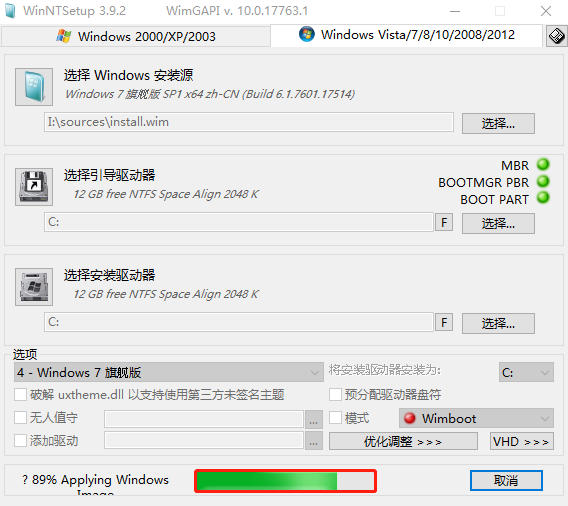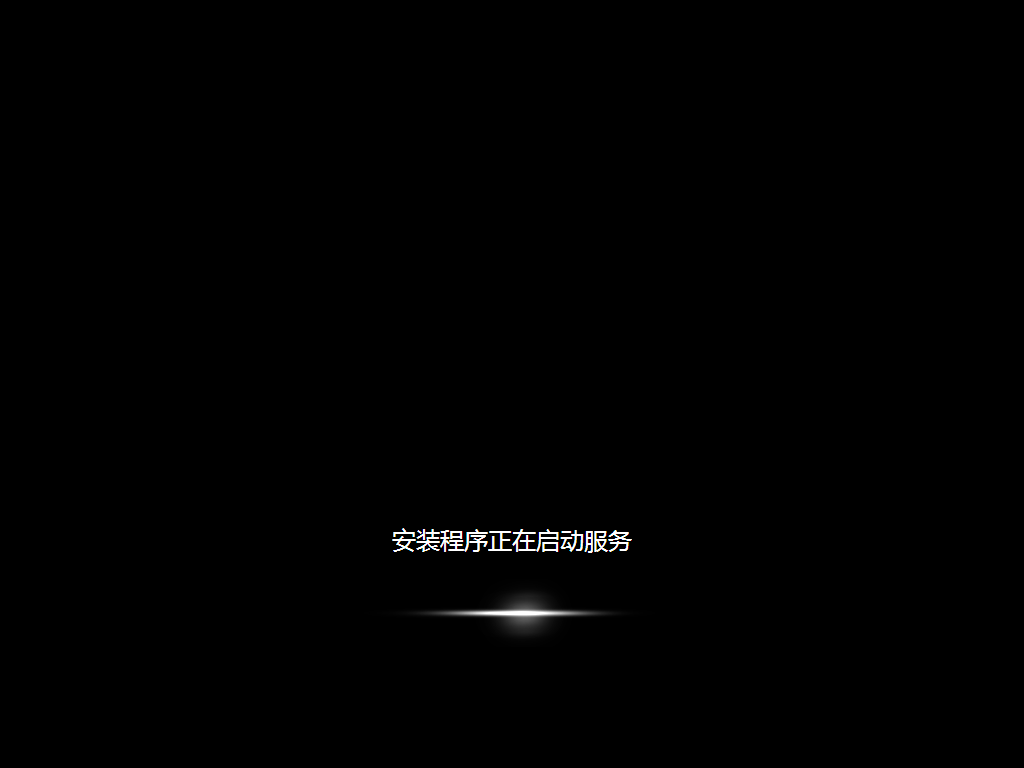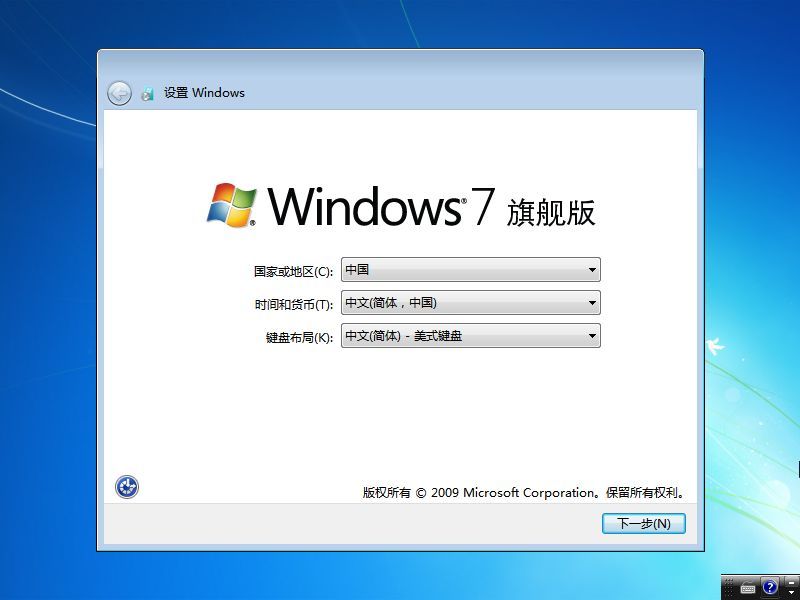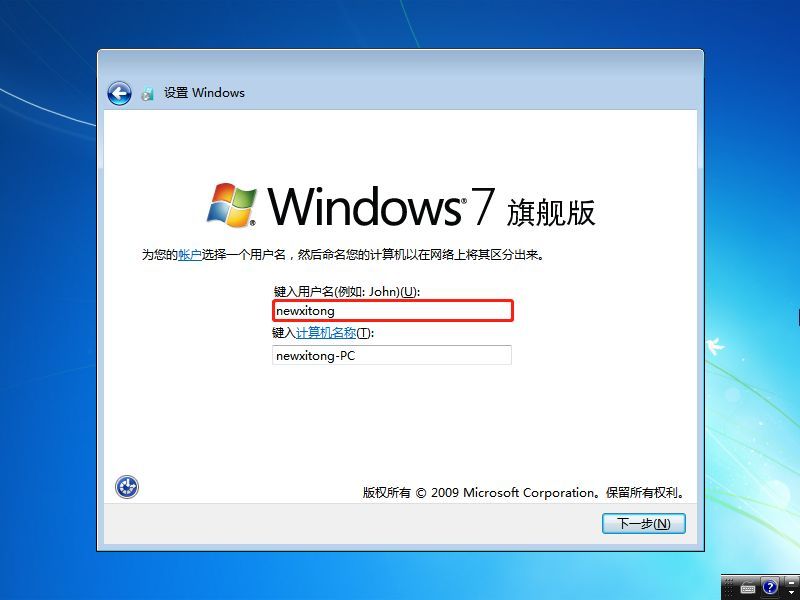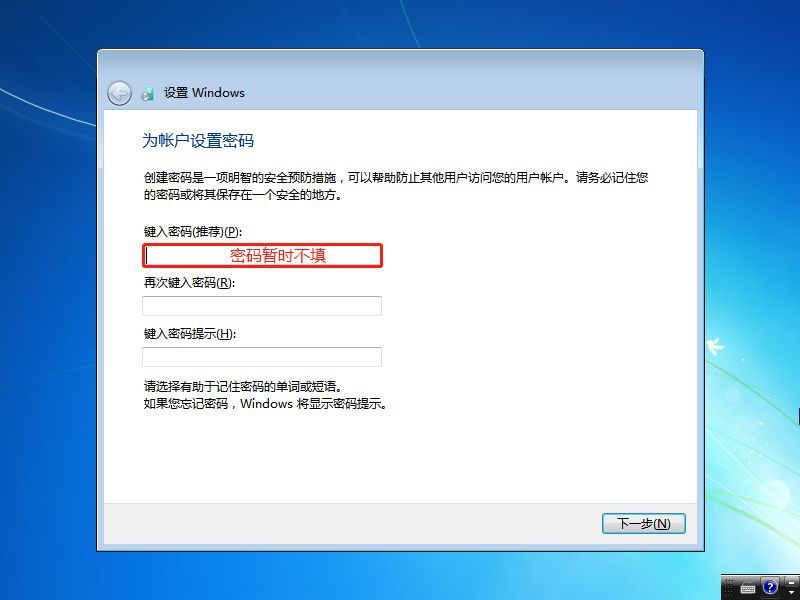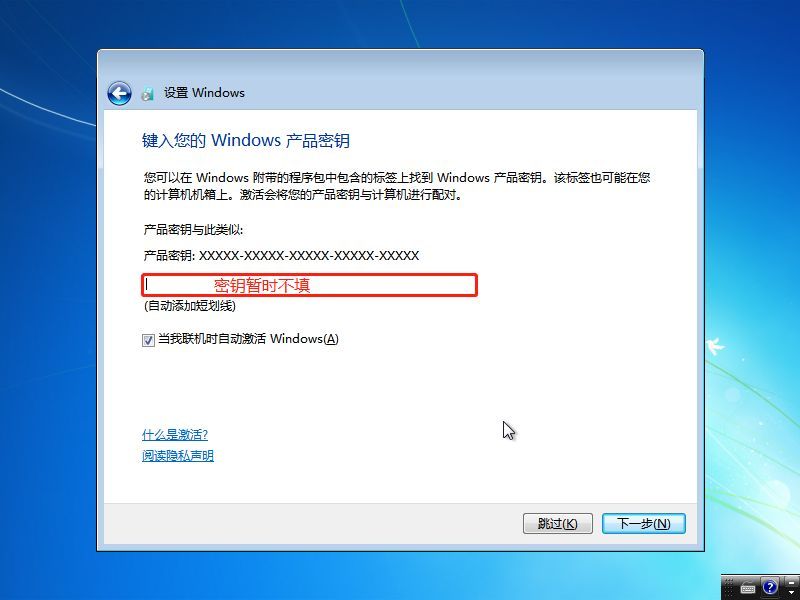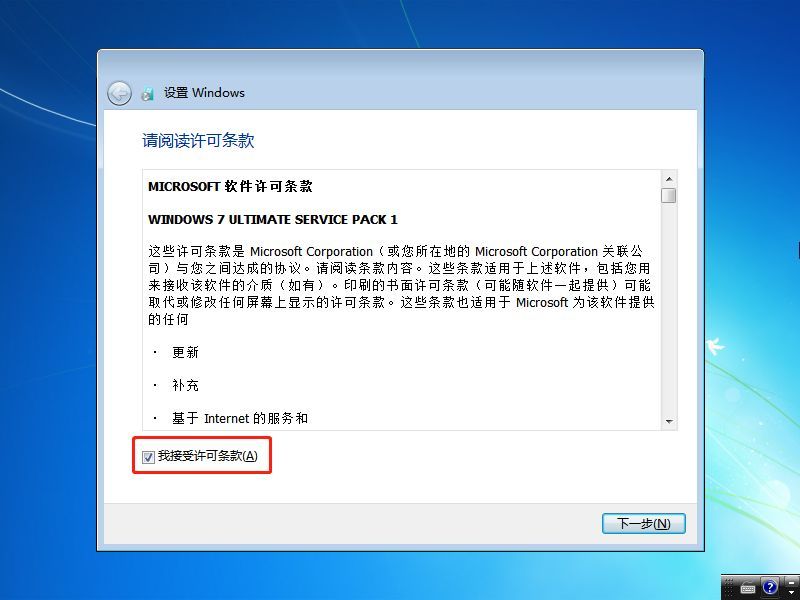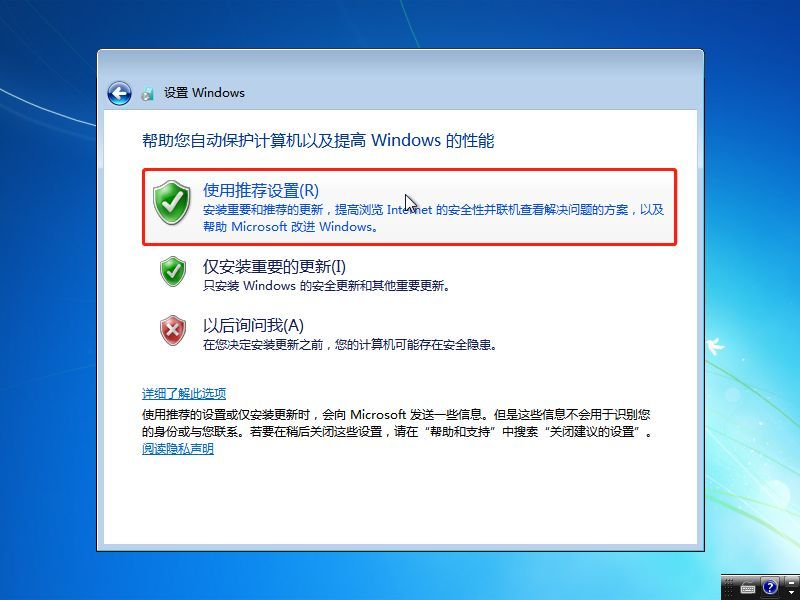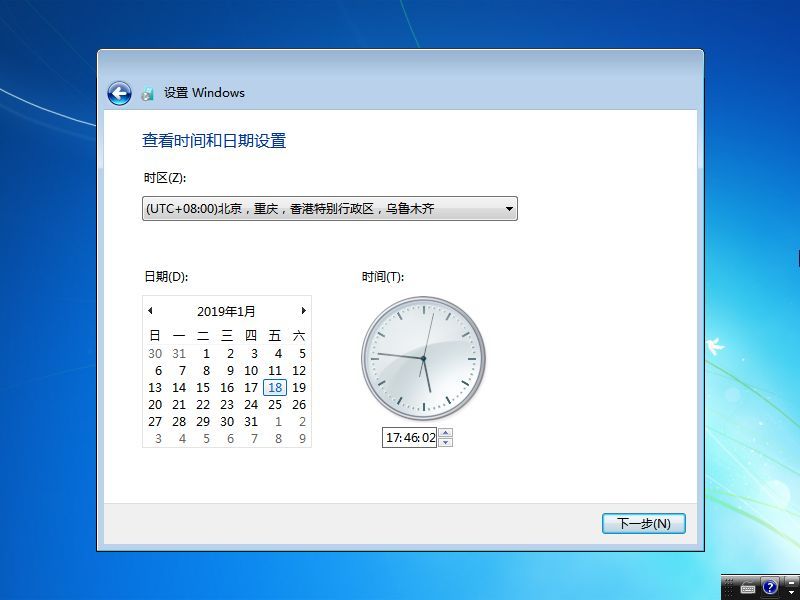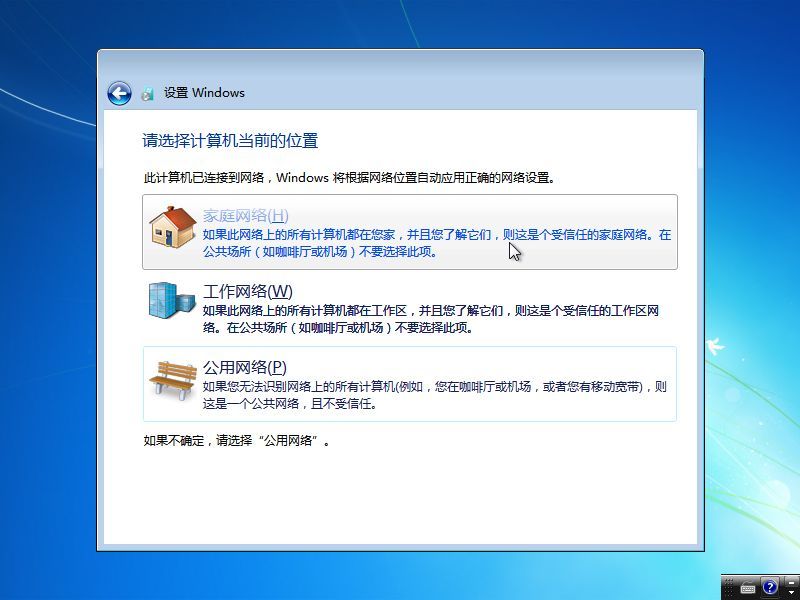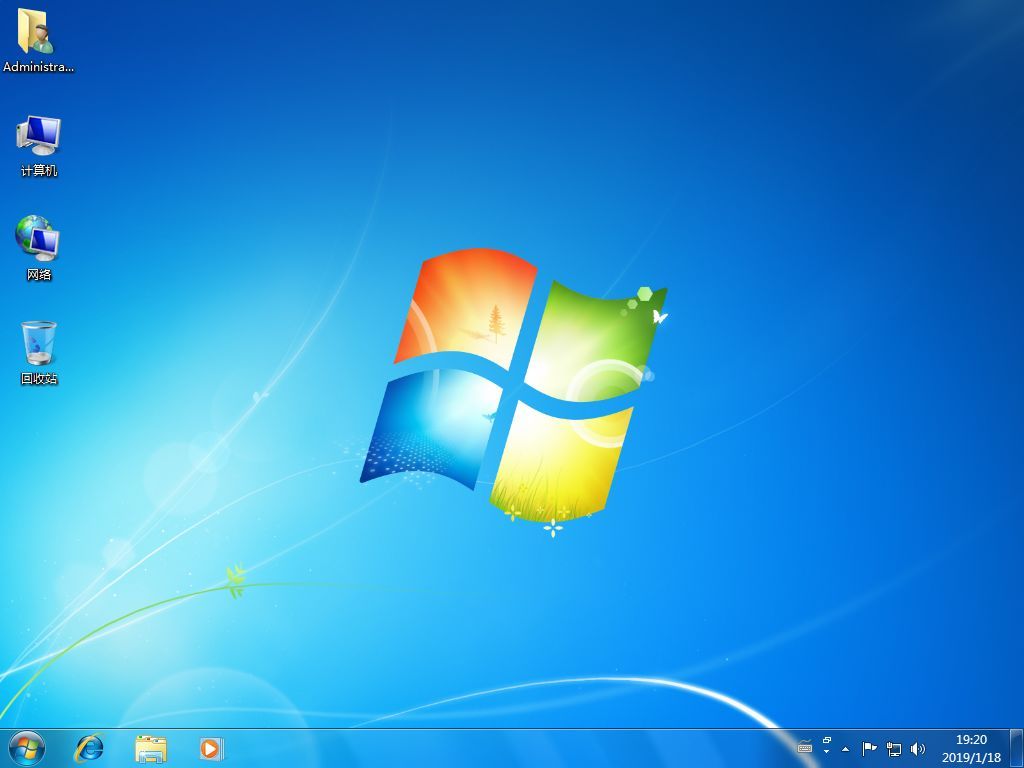原版win7系统安装教程
- 分类:Win7 教程 回答于: 2022年05月01日 16:30:02
对于很多初次接触装系统的网友来说,安装原版系统就是一件多么高大上的事情。为了让普通的网友们也能体验一下高大上的感觉,专注于Win7作者在此为大家摘写超详细版的原版Win7系统安装教程。
工具/原料
系统版本:windows7系统
品牌型号:联想ThinkPad 、
软件版本:优启通
方法一、原版Win7系统安装教程
1、先把原版Win7系统ISO映像文件下载好
2、运行下载好的优启通,并在电脑插入空U盘按如下图顺序制作一个U盘PE启动盘
3、把制作成功的U盘插在需要重装系统的电脑上,按下表选择启动热键启动进U盘PE系统
4、选择从Win10 PE启动(一般UEFI启动会自动进)
5、进PE系统后,在开始菜单找到“虚拟光驱”并运行
6、在打开的虚拟光驱窗口依次按顺序装载Win7 ISO映像文件
7、装载完成后可以把窗口最小化
8、开始安装前建议格式化一下原系统盘
9、运行PE桌面的“WinNTSetup”安装器(优启通给它修改过的名称不用理)
10、在WinNTSetup安装器中依次选择
11、再次确认无误后点“开始安装”
12、在弹出的确认窗口中勾选上启动菜单修复与自动重启,其它保持默认即可
13、上一步点“确定”后会进入系统文件还原过程,完成后会自动重启进入系统安装过程(如没自动重启,请自行重启一下)
14、重启进入系统安装过程,请耐心等待即可
15、选择地区和键盘布局(一般会默认好)
16、设置系统用户名(必填)
17、用户密码,建议为空
18、点击“跳过”,产品密钥建议为空,待系统安装完成后再激活
19、输入许可条款勾选后点“下一步”
20、建议选择推荐设置先
21、设置系统时区和时间,时间会自动与网络时间同步,直接点“下一步”即可
22、选择网络类型,根据需要选择即可
23、原版系统安装完成!
注意事项
1、执行第二步时如果U盘需要存放单文件大于4G系统镜像,建议U盘制作时选择exFAT或NTFS格式。
2、执行第五步时如果不用虚拟光驱可以直接解压一下Win7 ISO映像文件。
3、执行第十步时注意一下打开install.wim文件的路径。
总结
1、下载原版Win7系统ISO映像文件,制作一个U盘PE启动盘。
2、选择启动热键启动进U盘PE系统选择从Win10 PE启动,运行“虚拟光驱”,装载Win7 ISO映像文件。
3、格式化原系统盘,运行“WinNTSetup”安装器。
4、点“开始安装”勾选修复与自动重启,进入系统安装过程。选择地区和键盘布局、设置系统用户名用户密码。
5、点击“跳过”,产品密钥建议为空,点“下一步”,输入许可条款勾选后点“下一步”。
6、选择推荐设置,设置系统时区和时间,选择网络类型,完成。
 有用
26
有用
26


 小白系统
小白系统


 1000
1000 1000
1000 1000
1000 1000
1000 1000
1000 1000
1000 1000
1000 1000
1000 1000
1000 1000
1000猜您喜欢
- 电脑重装系统win72022/11/30
- 简述如何重装系统win7系统2023/03/30
- win7系统装xp蓝屏0X000000A5终极解决..2021/03/01
- 平板电脑怎样重装系统win7旗舰版..2022/06/05
- 电脑系统坏了怎么重装win72022/09/05
- 电脑装机最新win7 64位旗舰安装教程..2021/03/30
相关推荐
- 笔记本怎么光盘重装系统,小编教你联想..2017/12/19
- 电脑重装系统win72022/10/10
- dnf更新失败怎么办,小编教你dnf更新失..2018/01/31
- 系统win7查看激活信息如何操作..2021/10/07
- 电脑win7屏幕亮度怎么调2023/01/01
- dell装不了win7系统解决办法2021/10/24